Forfatter:
Helen Garcia
Oprettelsesdato:
22 April 2021
Opdateringsdato:
1 Juli 2024
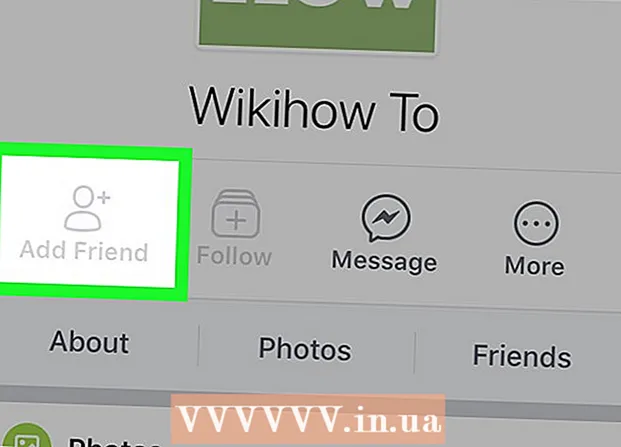
Indhold
- Trin
- Metode 1 af 3: Brug af din kontaktliste
- Metode 2 af 3: Ved at indtaste et telefonnummer
- Metode 3 af 3: Ved at scanne koden
- Tips
- Advarsler
Lær, hvordan du tilføjer kontakter til Facebook Messenger -appen på din iPhone eller Android -enhed. Dette kan gøres ved at bruge din smartphones kontaktliste, indtaste et telefonnummer eller scanne en anden Facebook Messenger -brugers særlige kode.
Trin
Metode 1 af 3: Brug af din kontaktliste
 1 Start Facebook Messenger. Klik på ikonet for lynets tale -sky.
1 Start Facebook Messenger. Klik på ikonet for lynets tale -sky. - Hvis du bliver bedt om det, skal du indtaste dit Facebook -telefonnummer og din adgangskode for at logge ind på din konto.
 2 Gå til fanen Hjem. Det er markeret med et husikon og er placeret i nederste venstre hjørne af skærmen.
2 Gå til fanen Hjem. Det er markeret med et husikon og er placeret i nederste venstre hjørne af skærmen.  3 Klik på ikonet "Profil". Det er placeret i øverste venstre hjørne af skærmen (iPhone) eller i øverste højre hjørne af skærmen (Android).
3 Klik på ikonet "Profil". Det er placeret i øverste venstre hjørne af skærmen (iPhone) eller i øverste højre hjørne af skærmen (Android).  4 Tryk på Mennesker. Denne mulighed er nær bunden af siden.
4 Tryk på Mennesker. Denne mulighed er nær bunden af siden.  5 Synkroniser dine smartphone -kontakter. Hvis kontaktsynkronisering er deaktiveret, vises en hvid skyder (iPhone) eller ordet Sluk (Android) under Synkronisering. Klik på skyderen "Synkroniser" eller indstillingen for at aktivere kontaktsynkronisering, så alle Messenger -brugere på din kontaktliste føjes til Messenger.
5 Synkroniser dine smartphone -kontakter. Hvis kontaktsynkronisering er deaktiveret, vises en hvid skyder (iPhone) eller ordet Sluk (Android) under Synkronisering. Klik på skyderen "Synkroniser" eller indstillingen for at aktivere kontaktsynkronisering, så alle Messenger -brugere på din kontaktliste føjes til Messenger. - Hvis du ser en grøn skyder (iPhone) eller ordet Aktiver under synkronisering, er dine smartphone -kontakter allerede synkroniseret med Messenger.
- På iPhone skal du først åbne dine kontakter til Messenger. Start appen Indstillinger, rul ned og tryk på Messenger, tryk derefter på den hvide skyder ved siden af Kontakter.
Metode 2 af 3: Ved at indtaste et telefonnummer
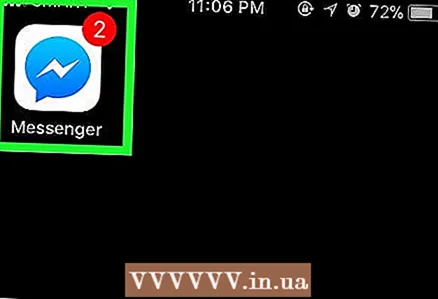 1 Start Facebook Messenger. Klik på ikonet for lynets tale -sky.
1 Start Facebook Messenger. Klik på ikonet for lynets tale -sky. - Hvis du bliver bedt om det, skal du indtaste dit Facebook -telefonnummer og din adgangskode for at logge ind på din konto.
 2 Gå til fanen "Mennesker". Det er markeret med et vandret linjeikon og er placeret nederst til venstre på skærmen (iPhone) eller øverst til højre på skærmen (Android).
2 Gå til fanen "Mennesker". Det er markeret med et vandret linjeikon og er placeret nederst til venstre på skærmen (iPhone) eller øverst til højre på skærmen (Android). 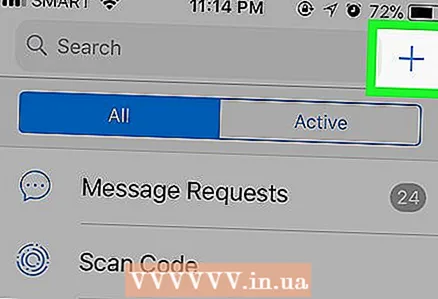 3 Tryk på +. Det er i øverste højre (iPhone) eller nederste højre (Android) hjørne. En menu vises.
3 Tryk på +. Det er i øverste højre (iPhone) eller nederste højre (Android) hjørne. En menu vises. 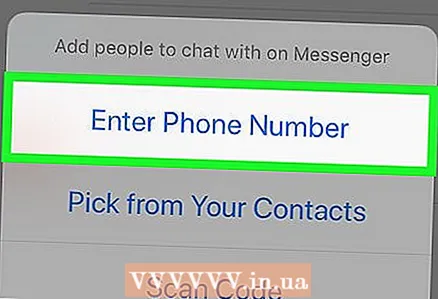 4 Tryk på Indtast dit telefonnummer. Denne indstilling er i menuen. Der vises et tekstfelt, hvor du kan indtaste et telefonnummer.
4 Tryk på Indtast dit telefonnummer. Denne indstilling er i menuen. Der vises et tekstfelt, hvor du kan indtaste et telefonnummer. - Spring dette trin over på en Android -smartphone.
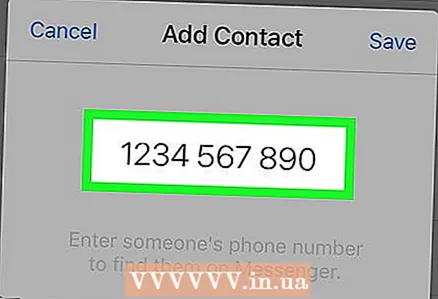 5 Indtast dit telefonnummer. Tryk på tekstboksen, og brug derefter tastaturet på skærmen til at indtaste et telefonnummer.
5 Indtast dit telefonnummer. Tryk på tekstboksen, og brug derefter tastaturet på skærmen til at indtaste et telefonnummer.  6 Klik på Gemme. Det er i øverste højre hjørne af vinduet. Dette vil søge efter en Facebook -bruger, hvis navn matcher et telefonnummer.
6 Klik på Gemme. Det er i øverste højre hjørne af vinduet. Dette vil søge efter en Facebook -bruger, hvis navn matcher et telefonnummer. - På en Android -smartphone skal du blot trykke på Tilføj kontakt og springe over det næste trin.
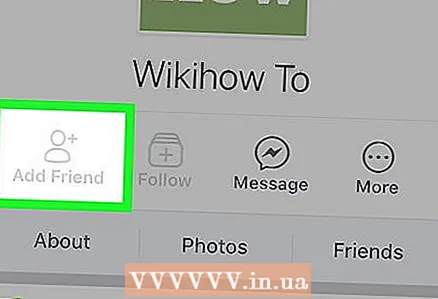 7 Tilføj en kontaktperson. Klik på "Tilføj" for at sende en venneanmodning til den person, hvis telefonnummer du har indtastet. Hvis han er enig, kan du chatte med ham på Facebook Messenger.
7 Tilføj en kontaktperson. Klik på "Tilføj" for at sende en venneanmodning til den person, hvis telefonnummer du har indtastet. Hvis han er enig, kan du chatte med ham på Facebook Messenger. - Du kan også sende en besked til denne person, men for at se den skal brugeren acceptere invitationen.
- Hvis det indtastede telefonnummer ikke matcher nogen Facebook -profil, skal du klikke på Inviter på Messenger for at sende en invitation til brugeren.
Metode 3 af 3: Ved at scanne koden
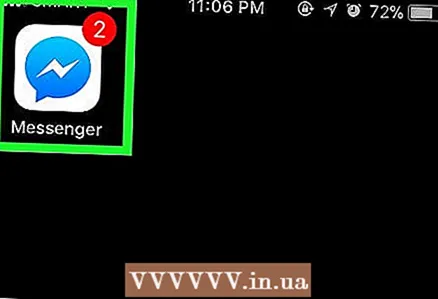 1 Start Facebook Messenger. Klik på ikonet for lynets tale -sky.
1 Start Facebook Messenger. Klik på ikonet for lynets tale -sky. - Hvis du bliver bedt om det, skal du indtaste dit Facebook -telefonnummer og din adgangskode for at logge ind på din konto.
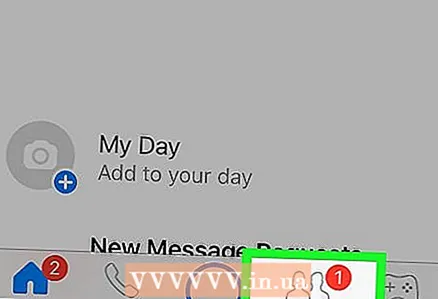 2 Gå til fanen "Mennesker". Det er markeret med et vandret linjeikon og er placeret nederst til venstre på skærmen.
2 Gå til fanen "Mennesker". Det er markeret med et vandret linjeikon og er placeret nederst til venstre på skærmen.  3 Tryk på Scan koden (iPhone) eller Scan Messenger -kode (Android). Det er tæt på toppen af skærmen. Kodescanneren åbnes.
3 Tryk på Scan koden (iPhone) eller Scan Messenger -kode (Android). Det er tæt på toppen af skærmen. Kodescanneren åbnes.  4 Bed en ven om at vise koden på skærmen. For at gøre dette skal han gå til fanen "People", trykke på "Scan Code" og klikke på "My Code" øverst på skærmen.
4 Bed en ven om at vise koden på skærmen. For at gøre dette skal han gå til fanen "People", trykke på "Scan Code" og klikke på "My Code" øverst på skærmen.  5 Ret smartphone -kameraet mod koden. Koden skal passe ind i cirklen, der vises på smartphoneskærmen.
5 Ret smartphone -kameraet mod koden. Koden skal passe ind i cirklen, der vises på smartphoneskærmen.  6 Klik på Føj til Messengernår du bliver bedt om det. Du finder denne mulighed øverst på skærmen. Kontakten tilføjes til din Messenger.
6 Klik på Føj til Messengernår du bliver bedt om det. Du finder denne mulighed øverst på skærmen. Kontakten tilføjes til din Messenger.
Tips
- Din Messenger -kontaktliste indeholder som standard dine Facebook -venner. Tilføj dine Facebook -venner for automatisk at føje dem til din Messenger.
- Hvis du har tilføjet en person, der ikke har føjet dig til vedkommendes kontaktliste, skal du klikke på den gule bølge af håndikonet for at underrette den person, som du vil chatte uden at sende beskeder.
Advarsler
- Tilføj ikke folk, du ikke kender.



